为Halo接入Google登录
编辑前置条件
你与服务器都可以访问Google。
详细教程
在Google Cloud Console创建新项目,名称随意。
完成后点击左上角打开菜单,选择导航中的API和服务 → OAuth权限请求页面。
点击概览中的开始,应用信息根据需要填写即可。
如果Halo面向公众则需要将受众群体选择外部。
点击左侧客户端,选择创建客户端,应用类型选择Web应用,名称随意。
此名称仅用于在控制台中标识客户端,而不会显示给最终用户。
已获授权的重定向URI添加:
https://<站点域名>/social/authorization/google完成后将显示的客户端ID和客户端密钥分别填到Halo的Client ID和Client Secret中。
Halo的Google登录配置页位于
/console/social/auth-providers/google?tab=setting。
点击左侧数据访问,点击添加或移除范围,勾选openid 、.../auth/userinfo.profile 、.../auth/userinfo.email 。
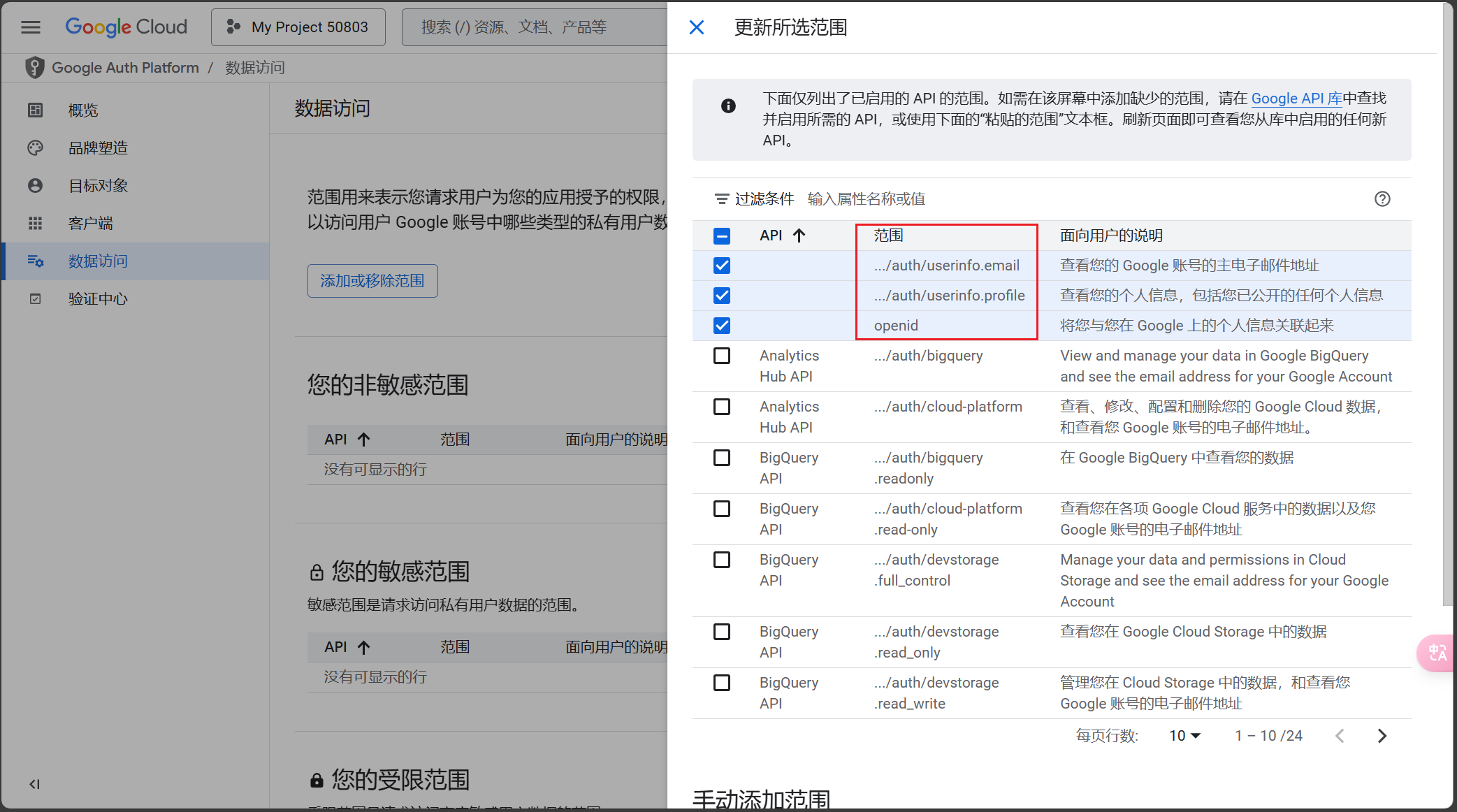
配置完成。
延伸阅读
当发布状态设置为“测试”时,仅测试用户可以访问应用。在应用验证之前,允许的用户数上限为 100,并且会计入应用的整个生命周期。
为了让所有人都能通过Google登录,我们需要发布应用。
验证并发布应用
如果你在品牌塑造中上传了你的站点Logo,你就必须要提交认证才能发布应用。
提交认证前,你需要在品牌塑造栏填写以下内容:
应用徽标
Logo需与站点Logo一致。
Logo不能与市面上已存在的Logo相似。
换句话来说,你的Logo需要足够个性。
应用首页
你的站点首页链接。
应用隐私权政策链接
站点隐私政策链接。
个人推荐使用这个工具一键生成隐私政策。(不是广,我自己也在用
已获授权的网域
就是你的站点域名(不带
https://)。
完成后记得保存。
点击目标对象,发布应用。上方将提示验证应用,点击右侧的前往验证中心,执行验证准备工作。
直接点击确认即可,弹出的验证调查问卷4个全选否,底下两个全部勾选就可以提交验证了。
接下来只需等待验证通过即可,完成后Google会给你发邮件。
一般来说是不用4-6周的,我这信息无误的情况下几个小时就通过了。
- 0
- 0
-
分享
